Hirdetés
Mindenki tudja, hogyan állítson be egy képet háttérképként. Mindenki tudja, hogyan kell képeket, akár diavetítéseket képernyővédőként használni. De mi van, ha ennél többet akar? Mi lenne, ha tényleges videókat szeretne játszani a háttérképén vagy a képernyővédőn? Bonyolultnak hangzik? Valójában nagyon egyszerű, függetlenül attól, hogy melyik Windows verziót használja (Windows 8 felhasználók, nem garantálom az Ön számára. Az alábbi lehetőségek némelyike az Ön számára is működhet, próbáld meg nekik megtudni!).
Miért szeretne videót háttérképként vagy képernyővédőként? Először is, szórakoztató és biztos, hogy soha nem fog unatkozni. Ezenkívül egy videó lejátszása az asztalon lehetővé teszi, hogy dolgozása közben továbbra is nézzen valamit, és ha olyan ember vagy, aki hisz a termelékenység többfeladatában, ez tökéletes lehet az Ön számára.
Ha ezen módszerek valamelyikének használata után úgy találja, hogy az előző háttérkép eltűnt, akkor csak annyit kell tennie, hogy jobb egérgombbal kattint az asztal bármelyik oldalára, válassza a „
Személyre szabás”, és kattintson a korábbi beállításokra (Windows 7 és Vista), vagy nyissa meg a Megjelenítési beállításokat, és válassza ki újra a régi háttérképet (Windows XP).DreamScene
A DreamScene egy olyan szolgáltatás, amelyet a Windows Vista Ultimate bevezetett, amely lehetővé tette, hogy hurkolt videó legyen háttérképként. Ez egy jó szolgáltatás volt, de valamilyen okból a Microsoft úgy döntött, hogy eltávolítja azt, amikor a Windows 7 együtt jött, és csak háttérkép-diavetítések készítésének lehetősége maradt. A DreamScene azonban még életben van, és a Windows 7-en, vagy akár a Windows XP-n is megkaphatja.
A kezdéshez le kell töltenie egy kis segédprogramot, amely lehetővé teszi a DreamScene használatát a rendszerén. Windows 7 esetén töltse le DreamScene Activator, és Windows XP esetén kipróbálhatja XPScene. Mivel a Windows 7-et használom, csak az előzőt teszteltem, és biztosíthatom, hogy ez egy varázslat. Ha kipróbálta az XPScene-t, mondja el nekünk erről a megjegyzésekben, hogy tudjuk, hogyan működik. Mostantól minden utasítás érvényes DreamScene Activator csak.
Az első, amit a DreamScene Activator EXE fájl kibontása után kell tennie, a jobb egérgombbal kattintson rá, és válassza a lehetőséget "Futtatás rendszergazdaként“. Ha megpróbálja futtatni a programot, és ezt a hibát kapja, az az oka, hogy nem a rendszergazdaként futtatja.
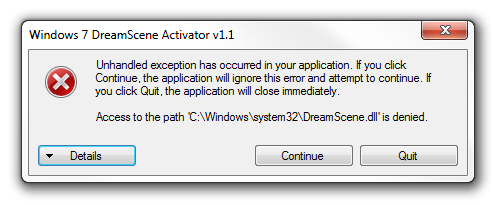
Ezután itt az ideje, hogy engedélyezze a DreamScene szolgáltatást. Ez nagyon egyszerű, és ha ezt megteszi, az explorer.exe újraindul, és a DreamScene aktiválódik a rendszeren.
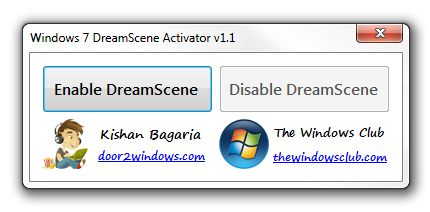
A DreamScene csak .mpg vagy .wmv fájlokkal működik. Töltsön le sok kiváló minőségű jelenetet a Dreamscene-ből [Törött URL eltávolítva], de megtalálja a számítógépen esetleges fájlokat is, csak hogy megnézze, hogyan működik. Amikor megtalál egy megfelelő fájlt, kattintson rá a jobb gombbal, és válassza a „Beállítás háttérként“. Vegye figyelembe, hogy a legtöbb esetben a videók hang nélkül jelennek meg az asztalon.
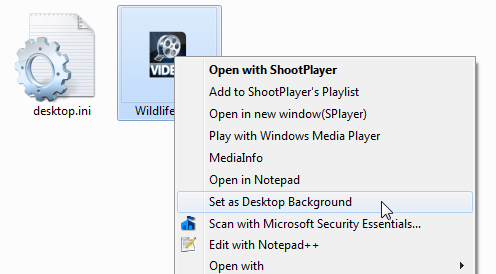
Mostantól háttérképként gyönyörű képet kell kapnod. Hát nem fantasztikus?
VLC videó háttérkép
Ez egy ügyes kis trükk, amely megköveteli letöltés VLC (ha még nem használja), de ez nem korlátozódik bizonyos típusú fájlokra, például a DreamScene, és felhasználhatja háttérképként AVI, MP4 és más video formátumok lejátszására. Vegye figyelembe, hogy ez a módszer csak akkor működik, amíg a VLC fut és lejátssza a videót.
Hogy őszinte legyek, valójában nincs benne semmi. Egyszerűen töltsön be bármilyen videót, amelyet lejátszani szeretne az asztalára, kattintson a Videó menüt, és válassza a „Beállítás háttérképként“.
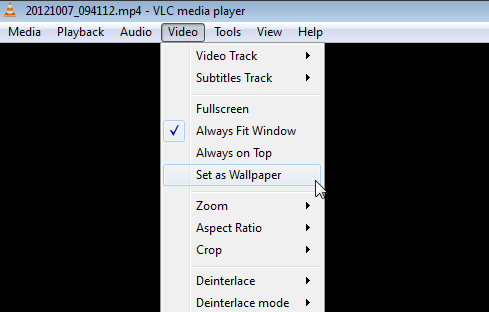
Ez az. Ha most minimalizálja a VLC-t, akkor a háttérkép helyett az asztalon játszhatja le a videót, és munka közben élvezheti azt. Ez a módszer nagyszerű, ha egy videót munka közben szeretne megnézni, mivel a VLC segítségével bármikor vezérelheti. Természetesen lejátszási listákat is beállíthat, vagy megismételhet egy videót egy hurokban. Ha leállítja a videót vagy bezárja a VLC-t, a videó az asztalon is eltűnik.
Asztali film
Asztali film egy kis segédprogram, amely egy teljesen új szintre hozza a videó háttérképeket. Ezzel szinte bármilyen videoformátumot háttérképként beállíthat, hozzáférhet a lejátszás vezérléséhez, létrehozhat lejátszási listákat és még sok minden mást. Mindez egy apró, hordozható alkalmazásba csomagolva, amelyet még nem is kell telepítenie.
A Desktop Movie letöltése után futtassa az EXE fájlt, és válassza ki a háttérképén lejátszani kívánt videót vagy videókat. kettyenés Nyisd ki, és a videók azonnal elkezdenek lejátszani az asztalon, teljes hanggal. Keresse meg az alkalmazás tálca ikonját, és kattintson a jobb egérgombbal a lejátszási vezérlők, a lejátszási lista és egyebek eléréséhez.
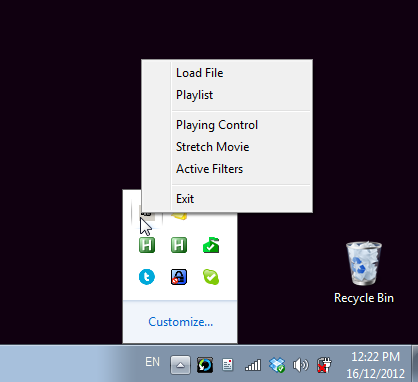
A videók leállításához csupán annyit kell tennie, hogy kilép a programból, és a háttérkép visszatér a normál állapotba. Mi többet kérhet?
Videó képernyővédő
Eddig három különféle módszert vizsgáltunk a videók háttérképként való lejátszására, de mi lenne, ha képernyővédőként szeretne videókat? Ez is lehetséges, és az is Videó képernyővédő, képernyővédőként szinte bármilyen elképzelhető videoformátumot használhat, hanggal vagy anélkül.
A program letöltése és futtatása után automatikusan megnyílik a képernyővédő beállításai az Ön számára, és kiválasztja a „rodflashvideoss" képernyőkímélő. Ha ez nem történik meg, csak manuálisan tegye meg. Most kattintson a Beállítások gombot a videó kiválasztásához.
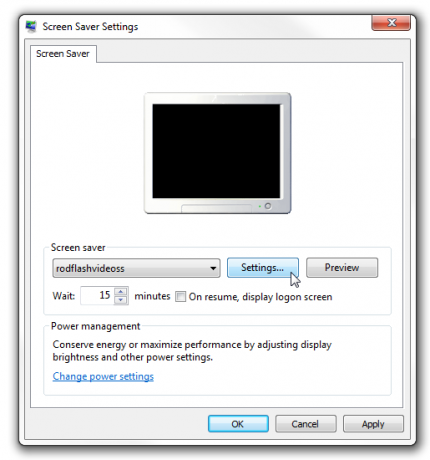
Ezzel elindul a Video Screensaver, amely lehetővé teszi, hogy videofájlt válasszon, és vezessen más egyéb lehetőségeket, például azt, hogy mi történik az egér mozgatásával, és hogy a videó lejátsszák-e hanggal. Kattintson az OK gombra, és minden készen áll.
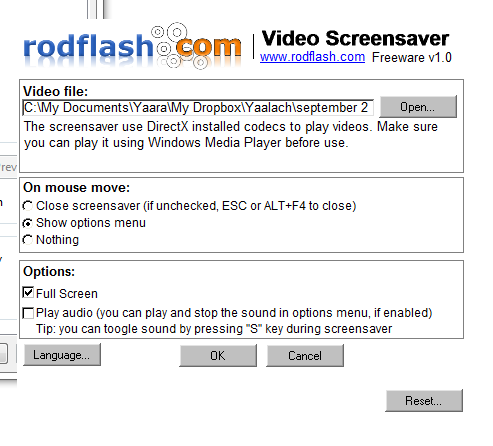
A képernyővédő legközelebbi aktiválásakor a kiválasztott videó automatikusan elindul. A hang átkapcsolásához nyomja meg a S billentyűt a billentyűzeten.
Következtetés
Kiderül, hogy egy videó háttérképként vagy képernyővédőként történő beállítása nagyon egyszerű feladat! Ismeri más kiváló lehetőségeket, amiket kihagytam? Ne felejtsd el megosztani őket a megjegyzésekben!
Kép jóváírása: akciókép a Shutterstockon keresztül
Yaara (@ylancet) egy szabadúszó író, tech blogger és csokoládébarát, aki szintén biológus és teljes munkaidős geek.